Cum să vă comparați CPU-ul și GPU-ul ca un pro
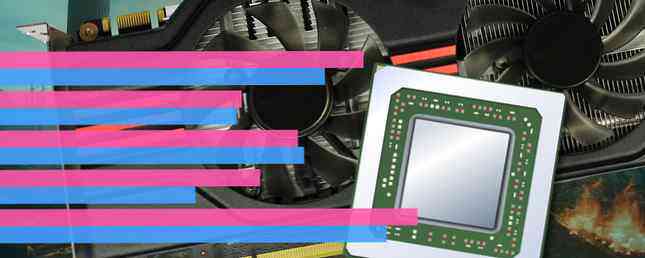
Ori de câte ori un nou GPU sau CPU Care este diferența dintre un APU, un procesor și un GPU? Care este diferența dintre un APU, un procesor și un GPU? În ultimii cinci ani sau mai mulți, au existat o serie de termeni diferiți care se învârt în jurul pentru a descrie hardware-ul calculatorului. Unii dintre acești termeni includ, dar nu se limitează la APU, CPU și GPU. Dar ... Citește mai mult intră pe piață, lumea on-line inundă cu repere. Indicatorii de referință permit utilizatorilor să înregistreze temperaturi sub sarcină, să măsoare performanța PC-ului prin FPS și să testeze componentele PC-ului pentru stabilitate. Mai mult, valorile de referință pot indica, de asemenea, cât de bine funcționează platforma dvs. în comparație cu alte sisteme din întreaga lume.
În scopul nostru, vom duplica procesul supus experților tehnici atunci când testarea performanței noilor componente PC.
De ce Benchmark?
Benchmarking compară performanța de ieșire a componentelor PC cu alte componente similare. Benchmarking-ul permite, de asemenea, utilizatorilor să urmărească cât de bine funcționează piesele lor și dacă o anumită componentă funcționează defectuoasă.
De exemplu, dacă aveți un procesor cu funcționalitate ridicată, dar o GPU cu funcționare redusă, este posibil să întâmpinați probleme cu setări extrem de ridicate ale jocurilor video. Dacă atât CPU-ul, cât și GPU-ul funcționează bine, dar oricare dintre ele se supraîncălzește, PC-ul se poate opri fără avertizare.
Mai mult, componentele benchmarking vă permit să evaluați cât de bine vor funcționa jocurile pe PC.
Rețineți că benchmarking-ul este diferit de testul de stres. Testele de stres pe PC Cum se verifică dispozitivele noi și cele utilizate pentru probleme Utilizând sfaturi simple și software Cum să verificați dispozitivele noi și folosite pentru probleme Utilizând sfaturi și software simple Te gândești să cumperi un smartphone sau un computer nou sau folosit? În timp ce absolut trebuie să testați electronica folosită, chiar și noile smartphone-uri și calculatoare pot suferi de defecte pe care nu le puteți observa până când ... Citeste mai mult împingeți componentele la limita lor. Acest lucru este util pentru overclocking Overclocking pentru gameri: Tot ce trebuie să știți Overclocking pentru gameri: Tot ce trebuie să știți Iată fiecare gamer trebuie să știe despre overclocking - și cum să o facă. Citiți mai multe, în care împingerea părților dincolo de limita lor poate să prăbușească calculatorul sub o sarcină grea. Benchmarking-ul, pe de altă parte, testează performanța pe diferite nivele de intensitate.
Prudență: Pentru a aduna o lectură de referință adecvată, închideți toate celelalte programe în derulare în timpul testelor de referință. Toate vor necesita 100% din CPU pentru a măsura performanța.
Benchmarking Parameters
Puteți găsi un număr diferit de instrumente online de benchmarking și nici unul nu este mai bun decât celălalt. Cu toate acestea, testele de benchmarking devin mai complexe, în funcție de ceea ce doriți să testați.
Parametrii generali
Un criteriu de referință general va evalua trei variabile simple: ceasuri, temperaturi, și tensiuni. HWMonitor oferă aceste informații exacte. Deși utilizarea software-ului de monitorizare nu se califică oficial drept benchmarking, HWMonitor va permite utilizatorilor să țină evidența diferitelor citiri pe parcursul procesului de benchmarking. Pe măsură ce GPU-ul și CPU-ul funcționează mai mult, valorile dvs. de temperatură vor crește.
Această metodă simplă de monitorizare afișează două variabile cheie: viteze de ceas și citiri de temperatură. În cazul în care citirile dvs. de temperatură sunt ridicate (80-90 ° C) la ralanti - adică PC-ul dvs. nu funcționează foarte greu - trebuie să luați în considerare luarea măsurilor pentru a vă răci în jos Cum să preveniți supraîncălzirea calculatorului și păstrați-vă computerul răcoros Cum să împiedicați supraîncălzirea computerului & Păstrați calculatorul răcit Calculatoarele supraîncălzite pot duce la închideri neașteptate, date pierdute și deteriorări hardware. Vă vom arăta cum să citiți temperaturile calculatorului și modalități simple de a vă menține PC-ul răcoros. Citeste mai mult . Dacă componentele dvs. sunt reci în condiții inactivați, dar cresc dramatic sub sarcină, ventilatorul dvs. GPU poate să nu funcționeze sau poate funcționa necorespunzător.
FPS
Măsurarea FPS este cea mai bună metodă de a testa performanța PC-ului. De asemenea, este fiabil, deoarece FPS se bazează atât pe performanța procesorului, cât și pe cea a GPU-ului. Un FPS mai mare indică de obicei un PC global mai rapid.
Reviewerii online din domeniul tehnic utilizează scoruri FPS minime, maxime și medii pentru a testa performanța unei componente. Există un raport invers între FPS și activitatea din joc. Citirile FPS minime înseamnă mai multă activitate în joc, care se întinde pe PC, în timp ce citirile maxime FPS înseamnă că se întâmplă puțin în joc.
Există două tipuri de repere FPS: simulate și în timp real. Când un program rulează vizualizări pre-redate pe PC pentru a testa FPS, este simulat. Aceste teste simulate măsoară performanța în timpul activității atât înaltă, cât și în cea scăzută.
Evaluările FPS în timp real sunt luate în timpul sesiunilor obișnuite de jocuri. Aceste evaluări testează performanța PC-ului dvs. cu utilizarea zilnică. De exemplu, utilizatorii pot trece de la un joc cu intensitate mică, cum ar fi Liga Legendelor la un joc grafic intensiv Grand Theft Auto V.
Citirile FPS pot diferi foarte mult între aceste două sesiuni. Citirile FPS vor diferi, de asemenea, în funcție de setările video din joc. Evaluările FPS în timp real dau rezultate mai realiste decât simulările, deci revizorii tehnici prezintă adesea ambele rezultate ale testelor.
Scoruri
Nu toate instrumentele de benchmarking dau scoruri. Cele mai multe teste de performanță a componentelor. Anumite programe, cum ar fi 3DMark sau RealBench, va oferi un scor. Acest punctaj este specific software-ului. Puteți folosi aceste scoruri pentru a le compara cu alte PC-uri.
Aceste scoruri nu vor determina ce jocuri sau programe vor fi difuzate pe PC. Cu toate acestea, ele arată modul în care PC-ul dvs. se potrivește cu alte PC-uri din întreaga lume.
GPU Benchmark
GPU benchmarking este o metodă excelentă de verificare a capacității unei GPU nou achiziționate sau overclockat. După cum sa menționat mai sus, puteți compara GPU-ul dvs. utilizând două metode diferite: benchmarking simulat și în timp real.
Unitățile de procesare grafică afectează performanța jocurilor mai mult decât utilizarea generală a PC-urilor și a taskurilor multi-tasking. Cea mai bună metodă pentru benchmark-urile în timp real este să rulați un joc cu grafică intensivă și să urmăriți FPS. Dacă FPS variază de la 10-20, luați în considerare scăderea setărilor grafice pentru rezultate mai bune ale jocurilor.
Simulare Benchmark
Puține companii oferă software de benchmarking mai bun pentru GPU decât Unigine. Versiunea gratuită a Evaluarea Heaven este un instrument excelent pentru a verifica performanța GPU-ului.
3DMark oferă, de asemenea, o versiune demo gratuită a lor Spionul timpului benchmark (disponibil pe Steam), care funcționează pentru a compara componentele PC.
Unigine's Heaven Benchmark și 3DMark's Time Spy testează diferite versiuni ale DirectX. Versiunea gratuită a valorilor de referință Heaven folosind DirectX 11, în timp ce Time Spy utilizează DirectX12 Tot ce trebuie să știți despre DirectX în 2016 Tot ce trebuie să știți despre DirectX în 2016 Dacă sunteți un jucător PC, trebuie să utilizați DirectX, îmbunătăți performanța dvs. de joc! Iată tot ce trebuie să știți. Citeste mai mult . DirectX12 este disponibil numai pentru Windows 10.
Alegeți setările video din ecranul de pornire și rulați software-ul pentru a începe. Cu cât este mai mare setarea, cu atât mai multă stres este simularea pe PC. Am folosit Heaven Benchmark pe setările High pentru a compara eficacitatea unui ușor overclock pentru GPU. Aceste rezultate au fost luate utilizând rezoluția de 1440 x 980. Rezoluțiile mai mari vor oferi o grafică mai bună, dar vor accentua și GPU-ul dvs. mai mult decât rezoluțiile mai mici.
Mi-am crescut ceasul de bază de la 980 MHz la 1070 MHz și ceasul meu de memorie de la 1070 MHz la 1550 MHz și am înregistrat o creștere a scorului FPS și Heaven Benchmark după overclocking GPU-ul meu. De asemenea, puteți salva rezultatele când testul se termină. Heaven Benchmark va salva în dvs. C: Utilizatori [Nume PC] dosar în mod prestabilit.
Acesta este cel mai simplu mod de a compara performanța GPU-ului.
Real-Time Benchmark
Real-time benchmarks evaluează eficacitatea GPU-ului dvs. în timpul jocului normal. Aceasta este o modalitate foarte bună de a testa diferitele ratinguri FPS pe care le veți primi utilizând diferite setări de calitate video. Sunt, de asemenea, instrumente de măsurare excelente pentru performanța GPU în diferite tipuri de jocuri. Jocurile cu rating AAA, de exemplu, sunt mai intense pe GPU decât jocurile multiplayer online precum League of Legends și World of Warcraft.
Pentru a efectua un test de referință în timp real, descărcați programul popular FPS Fraps. Când Fraps rulează, citirea FPS va apărea automat în colțul ecranului. Deschideți Fraps și deschideți fila FPS pentru a vă orienta indicatorul.
Asigura MinMaxAvg este verificată în Setările sistemului de referință. Lăsați totul ca asta. Acum puteți începe evaluările în timp real. Minimizați Fraps și deschideți un joc la alegere. Veți observa că Fraps oferă un indicator mare, galben FPS în colțul ecranului.
În timp ce jocul este deschis, apăsați F11 pe tastatură pentru a începe evaluarea. Fraps va începe să vă ajusteze ratingul minim, maxim și mediu FPS. Aceste specificații sunt salvate în memoria dvs. C: Fraps Benchmark pliant ca un fișier (foaie de calcul) 8 Sfaturi pentru cum să învățați Excel rapid 8 Sfaturi pentru cum să învățați Excel rapid Nu la fel de confortabil cu Excel așa cum ați dori? Începeți cu sfaturi simple pentru a adăuga formule și a gestiona date. Urmați acest ghid și veți fi rapidi în cel mai scurt timp. Citeste mai mult . Imaginea de mai jos este un exemplu de lecturi Fraps. Valoarea de referință stângă a fost luată în funcțiune Pamantul din mijloc: Umbrele de la Mordor în setările Mediu, în timp ce dreapta arată un joc similar în setările Ultra.
Pentru rezultate suplimentare, verificați FPS din Setările dvs. de Benchmark pentru a primi o foaie de calcul a fiecărei evaluări FPS primite în timpul jocurilor. Jocuri ca Pamantul din mijloc: Umbrele de la Mordor de asemenea, oferiți repere în joc pentru a testa setările videoclipului. Deși aceste teste sunt simulate, ele testează destul de bine grafica și activitatea în joc.
Rezultatele de mai sus au fost luate de la benchmark-ul jocului la setările Ultra, care se potrivesc strâns cu citirile Fraps.
CPU Benchmark
Indicatorii de referință CPU diferă ușor de valorile de referință ale GPU-urilor. În timp ce valorile de referință ale GPU-urilor se concentrează pe capacitatea de a rula fără probleme jocurile, valorile de referință ale CPU-ului testează adesea capacitatea PC-urilor de a efectua mai multe sarcini.
Nu faceți nici o greșeală; un procesor mai bun va permite jocurilor să ruleze mai ușor pe PC. Puteți chiar utiliza testele FPS pentru a compara valorile CPU-ului. Cu toate acestea, testarea procesorului în sine depinde de cât de multe programe aveți deschis și de a funcționa eficient.
Render Benchmark
Cinebench's benchmark CPU doar testează timpii de randare, dar oferă o diagramă comparativă convenabilă direct în software.
Vitezele de redare și redare se bazează foarte mult pe vitezele procesorului. Experții folosesc frecvent teste de randare pentru a măsura performanța diferitelor procesoare.
Testul de randare este o modalitate destul de eficientă de a testa viteza procesorului, dar nu indică cât de bine ar funcționa un procesor în condiții normale. Acest lucru, de asemenea, nu se compara direct cu testele din lumea reală, cum ar fi multitasking.
Real-World Benchmark
Software ca Geekbench permite utilizatorilor să-și testeze CPU-ul și să compare rezultatele obținute cu biblioteca de referință a Geekbench. De asemenea, pretinde că rulează teste în lumea reală, asigurând acuratețea testului.
eu prefer RealBench, care utilizează o varietate de teste din lumea reală pentru a compara CPU-urile. Testele includ editare de imagini, codare video, programare și multitasking. RealBench afișează, de asemenea, fiecare proces care se desfășoară direct pe desktop.
Odată ce ați obținut rezultatele, comparați rezultatele RealBench cu biblioteca și clasamentele RealBench. RealBench nu numai că este un instrument eficient de benchmarking, ci și un test de stres excelent, în lumea reală.
Cât de mult te ocupi?
Dacă nu ați evaluat niciodată calculatorul dvs., acum este momentul perfect pentru a încerca. Benchmarking-ul nu va accelera calculatorul sau nu va spori performanțele, dar este capabil să facă o comparație cu componentele dvs. poate fi un instrument eficient de depanare Cum să vă testați PC-ul pentru hardware-ul defectuos: Sfaturi și instrumente să știți cum să testați PC-ul pentru hardware-ul defectuos: Sfaturi și instrumentele necesare pentru familiarizare Familiarizați-vă cu testele de hardware pe computer care vă ajută să scanați sistemul și să detectați hardware-ul defectuos înainte ca totul să se blocheze. Citeste mai mult . Dacă nu, ați observat în cele din urmă o privire despre ce valori de referință sunt și cum entuziaștii PC le folosesc pentru a testa performanța parțială.
Evaluați calculatorul dvs.? Ce pentru și ce software utilizați? Spuneți-ne în comentariile de mai jos!


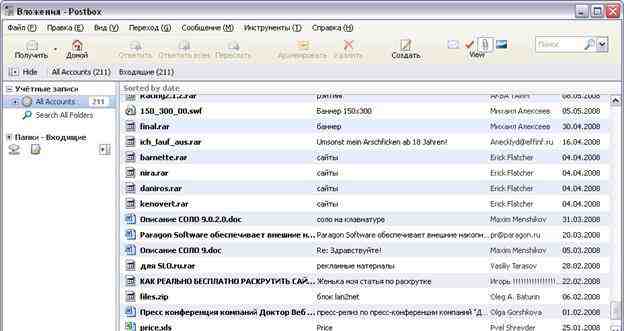




![Ethernet nu are o configurație IP validă în Windows 10 [Fix]](https://www.redgemcomputer.com/storage/upload/Images/76423be1dd323dac6e946cf30ab6752c.jpg)




Post a Comment